يُعد موقع YouTube أكثر المواقع الفردية خدمة دفق الفيديو الشعبية على الإنترنت. ربما تكون قد استخدمته لإجراء بحث أو مشاهدة الأفلام أو البرامج التلفزيونية ، أو ربما لديك شخصيات على YouTube تحب متابعتها.
ما قد لا تدركه هو أن هناك الكثير من عناوين URL المخفية على YouTube الحيل التي يمكنك استخدامها والتي ستجعل تجربتك على YouTube أكثر بساطة. في هذه المقالة ، سنغطي أكثر 10 حيل مفيدة لعناوين URL يمكنك البدء في استخدامها الآن.
1. ابدأ مقطع فيديو في أي وقت
عندما تضع رابط فيديو YouTube في متصفح ، يبدأ الفيديو من البداية. ومع ذلك ، هناك أوقات تريد فيها مشاركة جزء معين من الفيديو بدلاً من جعل شخص ما يشاهد كل شيء.
يمكنك القيام بذلك عن طريق تعديل عنوان URL لـ YouTube باستخدام & t = MmSSsواستبدال م بالدقائق و SS بالثواني. يجب أن تحدد مجموعة الدقائق والثواني النقطة التي تريد أن يبدأ فيها الفيديو في الفيديو.
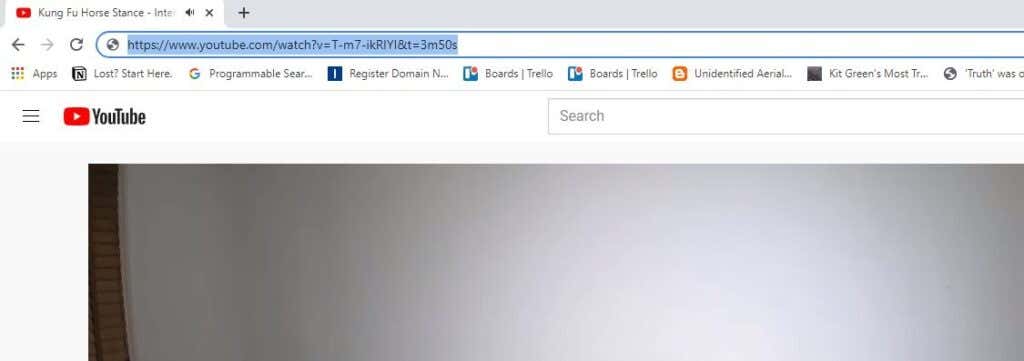
إذا كنت تريد فقط بدء الفيديو في أقل من دقيقة ، يمكنك حذف إضافة الدقائق مثل هذا:
https://www.youtube.com/watch؟v=T-m7-ikRIYI&t=50s
يمكنك أيضًا الحصول على هذا الرابط تلقائيًا أثناء مشاهدة مقطع فيديو YouTube عن طريق النقر بزر الماوس الأيمن على فيديو وتحديد نسخ عنوان URL للفيديو في الوقت الحالي.

يمكنك لصق هذا الرابط في رسالة نصية أو بريد إلكتروني أو وسيلة تواصل اجتماعي لمشاركته مع الآخرين.
2. تخطي بداية فيديو YouTube
أحد البدائل لتحديد عدد الدقائق والثواني في الفيديو هو تخطي بداية الفيديو بعدد محدد من الثواني.
هذا مفيد إذا كنت ترغب في تخطي مقدمة فيديو طويلة. للقيام بذلك ، ما عليك سوى إلحاق نقطة بداية بالثواني. على سبيل المثال ، لتخطي أول 45 ثانية من مقطع فيديو ، ما عليك سوى إلحاق & start = 45.
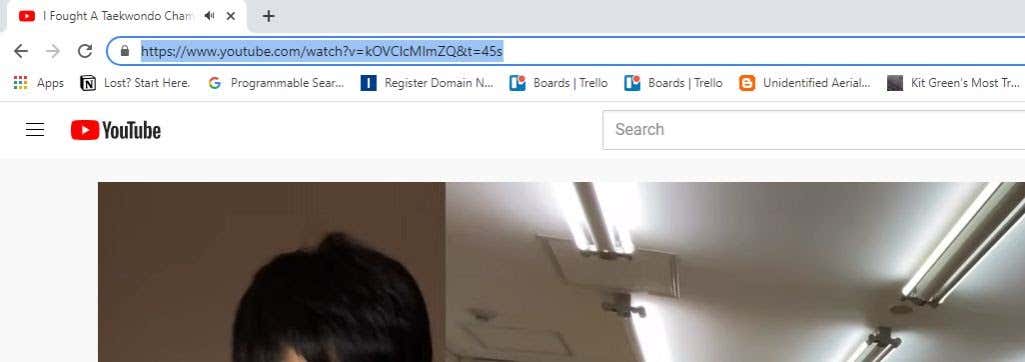
عند الضغط على Enter، ستلاحظ أن عنوان URL يتغير تلقائيًا إلى التنسيق السابق ، مع إدخال وقت البدء بالثواني.
3. أنشئ حلقة فيديو YouTube لا نهائية
على YouTube ، هناك الكثير من مقاطع الفيديو التي قد تستمتع بتشغيلها في الخلفية. يتضمن ذلك مقاطع فيديو حول الأجواء مثل المدفأة أو المطر أو حتى الموسيقى الخلفية. قد ترغب في ترك مقاطع فيديو مثل هذه تعمل بدون توقف أثناء قيامك بأشياء أخرى.
هناك موقع بديل يسمى YouTubeLoop.net يأخذ أي عنوان URL على YouTube وتشغيله في حلقة مستمرة. للقيام بذلك ، ما عليك سوى زيارة مقطع فيديو YouTube الذي ترغب في تكراره. قم بتحرير عنوان URL واستبدال YouTube.com بـ YouTubeLoop.net.
على سبيل المثال ، إذا كان عنوان URL للفيديو هو: https://www.youtube.com/watch؟v=VirrGtOwVpE
استبدل عنوان URL بهذا: https://www.youtubeloop.net/watch؟v=VirrGtOwVpE
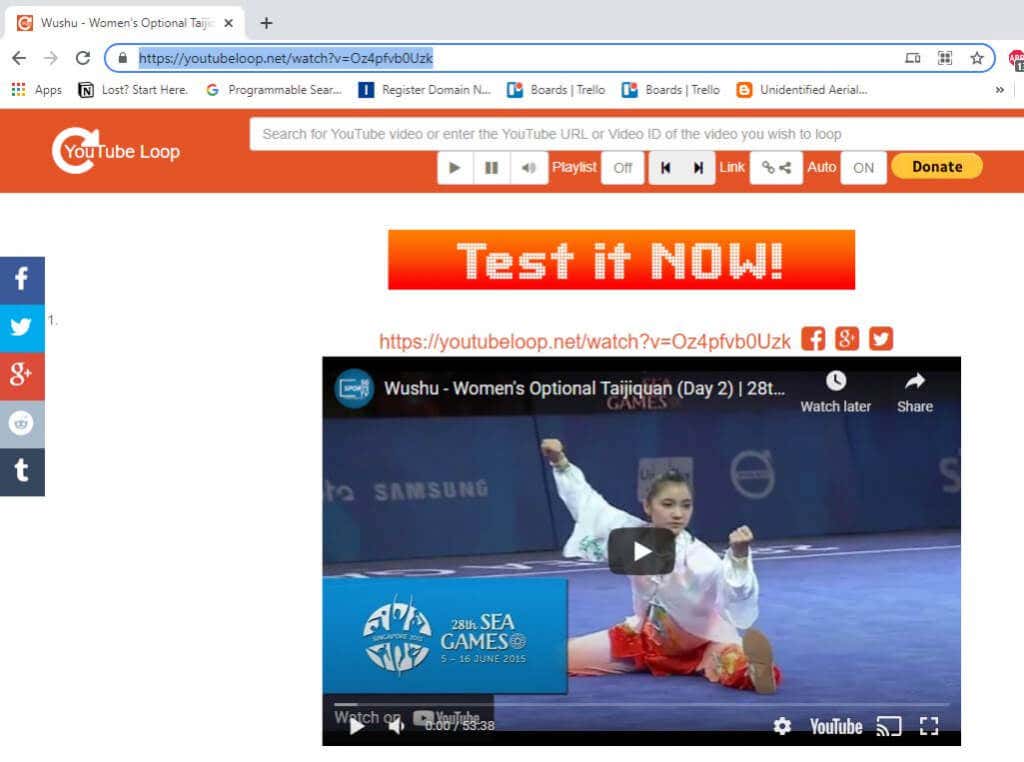
اضغط على Enter، وسيعمل موقع YouTubeLoop.net على تشغيل مقطع فيديو YouTube في حلقة لا نهائية.
يمكنك القيام بذلك بشكل طبيعي أثناء مشاهدة مقطع فيديو على YouTube بالنقر بزر الماوس الأيمن على الفيديو وتحديد تكرارمن القائمة.
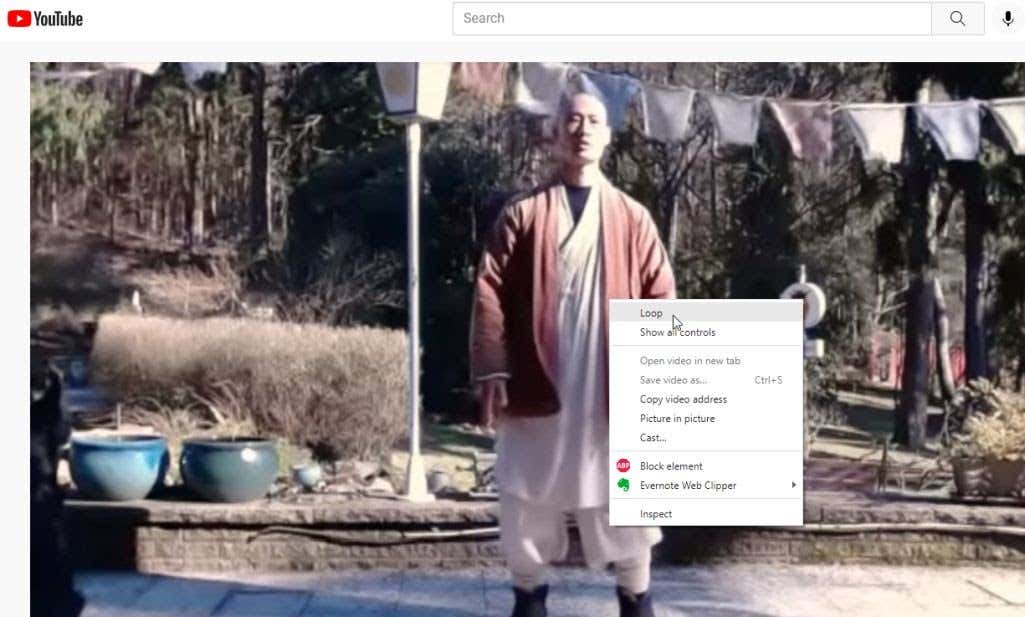
سيؤدي هذا إلى تكرار الفيديو بشكل دائم حتى تكرر العملية وتلغي تحديد تكرار حلقي.
4. التشغيل التلقائي لمقاطع الفيديو المضمنة
إذا كنت تخطط لمشاركة مقطع فيديو على YouTube مع صديق وترغب في تشغيله فورًا عند فتحه ، فهناك خدعة أخرى رائعة لعنوان URL على YouTube يمكنك استخدامها.
للقيام بذلك ، ما عليك سوى إلحاق ؟ autoplay = 1بنهاية عنوان URL للفيديو.
لذا ، إذا كان عنوان URL للفيديو الذي تريد مشاركته : https://www.youtube.com/watch؟v=N5nIwd9AAzE
كنت تريد إلحاق قسم التشغيل التلقائي حتى يظهر الرابط على النحو التالي: https: //www.youtube.com/watch؟v=N5nIwd9AAzE؟autoplay=1
عندما يفتح صديقك هذا الرابط ، سيبدأ تشغيل الفيديو تلقائيًا.
ملاحظة: في السنوات الماضية ، اعتدت أن تكون قادرًا على لصق روابط مثل هذه في وسائل التواصل الاجتماعي أو WordPress وسيتم تشغيل الفيديو تلقائيًا ، ومع ذلك ، تم تعطيل هذه الميزة في معظم الأنظمة الأساسية الآن لأنها أصبحت مثل إزعاج المستخدمين على مر السنين.
5. تعطيل مقاطع الفيديو ذات الصلة
عندما تقوم بتضمين مقاطع الفيديو الخاصة بك التي أنشأتها على موقع الويب الخاص بك ، فغالبًا ما يعرض YouTube مقاطع الفيديو ذات الصلة للمشاهدين. إذا كنت لا تريد حقًا دعم منافسيك بحركة مرور إضافية ، فيمكنك تعطيل هذه الميزة من خلال إلحاق ؟ rel = 0بنهاية عنوان URL للتضمين.
للحصول على رمز التضمين ، حدد رمز مشاركةأسفل فيديو YouTube وانسخ رمز iframe.
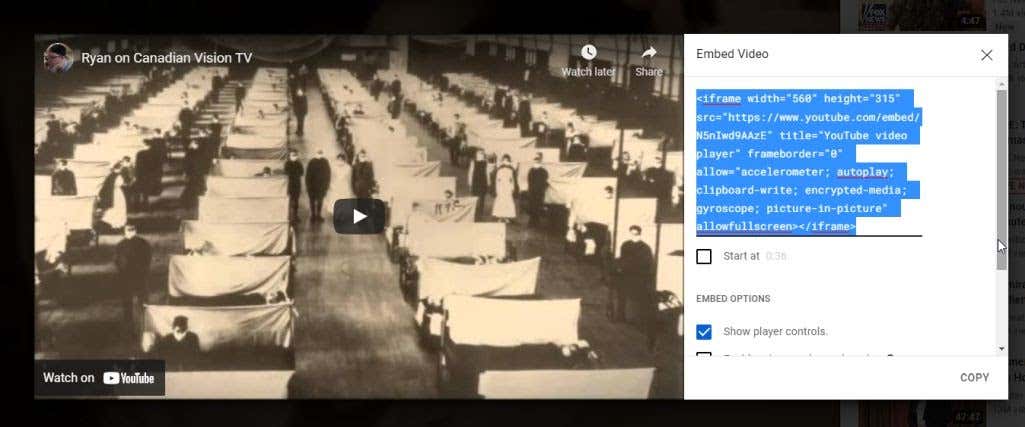
في WordPress ، أنشئ قالب شفرةوالصق شفرة iframe. ألحق ؟ rel = 0في نهاية عنوان URL لموقع YouTube.
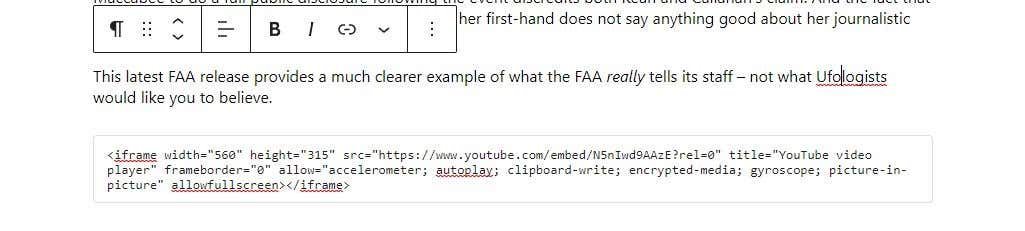
الآن ، عندما يشاهد الزائرون مقطع فيديو YouTube الخاص بك على موقعك ، فإنهم يفوزون لا أرى أي مقاطع فيديو ذات صلة في النهاية.
6. تنزيل صورة مصغرة لفيديو YouTube
إذا كنت تكتب مقالة أو ورقة للمدرسة وتريد الإشارة إلى مقطع فيديو أثناء تضمين الصورة المصغرة في المستند ، فهناك خدمة سهلة تتيح لك تنزيل الصورة المصغرة.
للقيام بذلك ، ما عليك سوى تضمين معرف الفيديو في عنوان URL التالي:
https://img.youtube.com/vi/<
استبدل <
https://www.youtube.com/watch؟v=NMS7OB7WRDY
يمكنك تنزيل الصورة المصغرة لفيديو YouTube باستخدام هذا الرابط:
https://img.youtube.com/vi/NMS7OB7WRDY/maxresdefault.jpg
سترى الصورة المصغرة للفيديو تظهر كصورة على الصفحة.
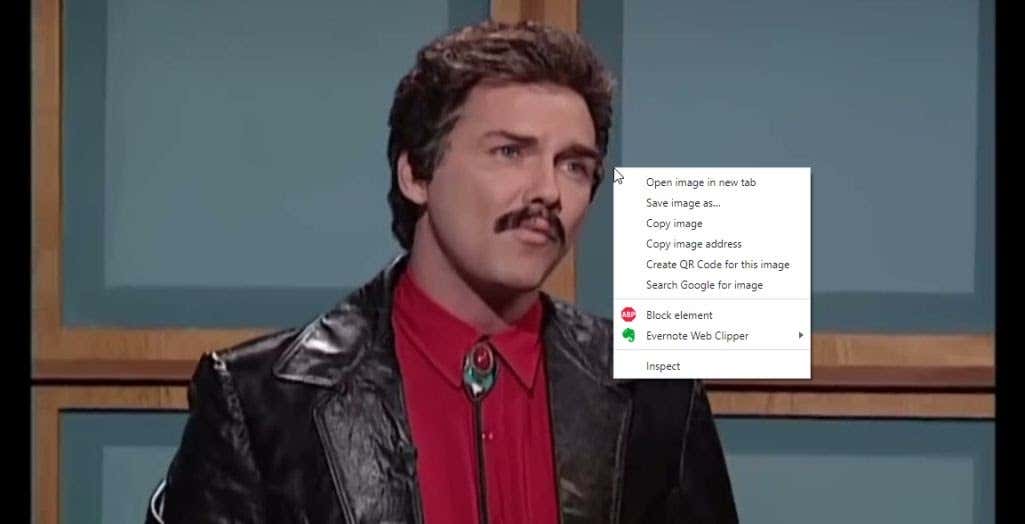
فقط انقر بزر الماوس الأيمن على الصورة وحدد حفظ الصورة باسملحفظها على جهاز الكمبيوتر.
7. أنشئ قائمة تشغيل بدون حساب YouTube
ربما تستخدم بالفعل قوائم التشغيل على موقع يوتيوب. إذا حددت الرابط حفظأسفل أي فيديو ، فسترى خيار حفظ الفيديو في إحدى قوائم التشغيل الحالية أو إنشاء قائمة جديدة.
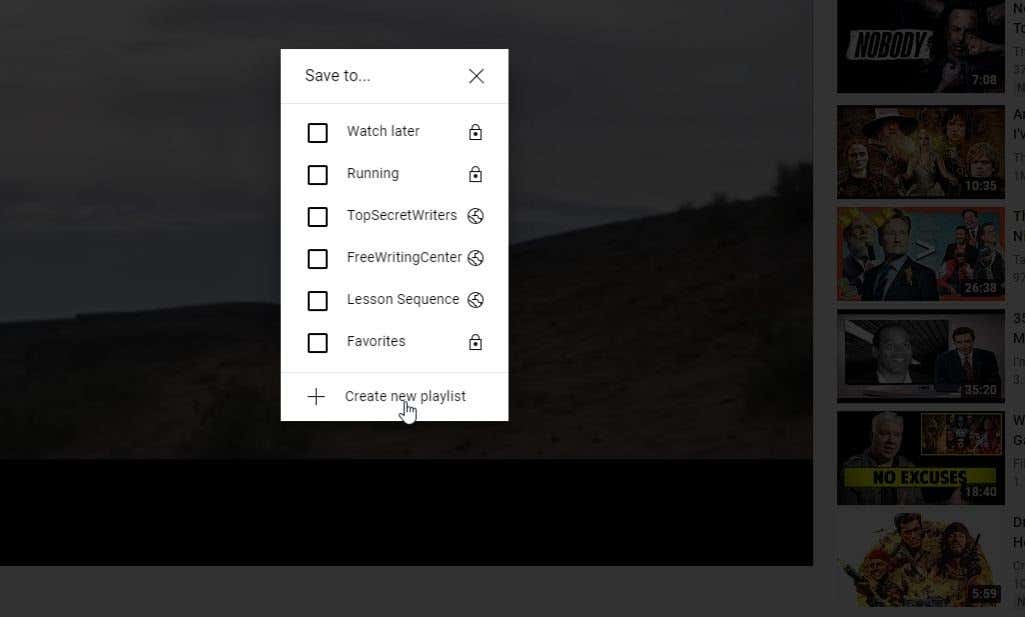
ولكن ماذا لو جمعت قائمة بالعديد من معرّفات الفيديو وتريد فقط مشاهدة قائمة تشغيل دون حفظها فعليًا في أي مكان؟ يمكنك القيام بذلك باستخدام خدعة URL واحدة على YouTube.
http://www.youtube.com/watch_videos؟video_ids=1st_ID،2nd_ID،3rd_ID
أدخل كل معرّف فيديو جمعته في عنوان URL كما هو موضح أعلاه ، مفصولاً بفواصل. يمكنك إلحاق أي عدد تريده من معرّفات الفيديو. على سبيل المثال ، إذا كان لديك أربعة معرّفات فيديو ، فسيظهر عنوان URL الخاص بك على النحو التالي:
http://www.youtube.com/watch_videos؟video_ids=ZwD1kG4PI0w،RxINRbE2R8A،Fo_lDTDSO-M، h0Hd3uWKFKY
عند لصق هذا في المتصفح والضغط على Enter، يمكنك مشاهدة جميع مقاطع الفيديو بالترتيب كقائمة تشغيل سريعة.
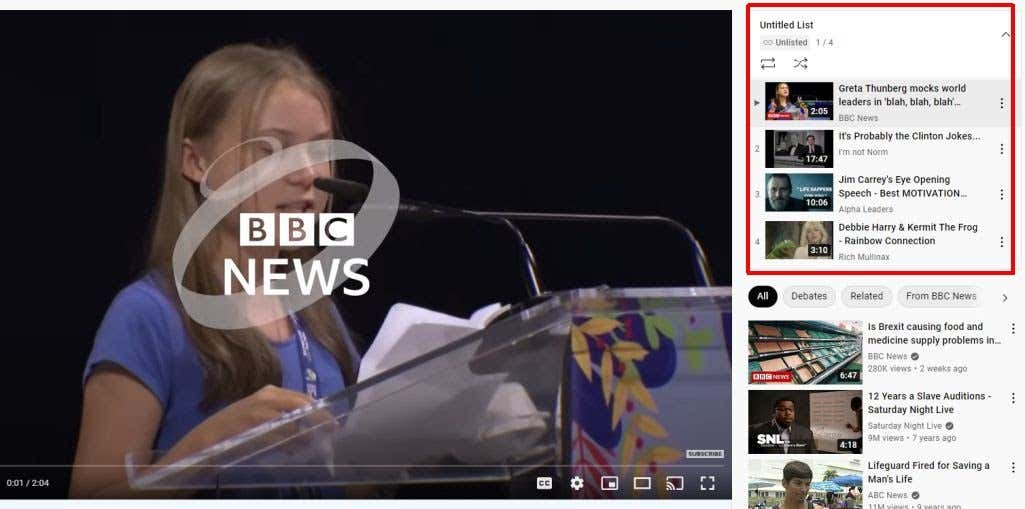
هذه طريقة سريعة ومريحة لمشاهدة مجموعة من مقاطع الفيديو المتسلسلة دون الحاجة إلى التوقف والنقر فوق كل مقطع عند الانتهاء من المشاهدة.
8. راجع فقط اشتراكاتك في YouTube
إذا زرت صفحة YouTube الرئيسية كما يفعل معظم الأشخاص ، فسترى قائمة بتوصيات YouTube المخصصة لك. قد يكون العديد من هذه العناصر غير ذي صلة ولا تهتم به حقًا.
لديك بالفعل قائمة بالمحتوى الذي تهتم به بالفعل. هذه هي اشتراكات قناتك. هذه واحدة من أبسط حيل عنوان URL على YouTube والتي يمكنك وضع إشارة مرجعية عليها لاستخدامها كل يوم. ما عليك سوى الانتقال مباشرة إلى اشتراكاتك عن طريق تحميل YouTube باستخدام عنوان URL لخلاصة الاشتراك:
https://www.youtube.com/feed/subscriptions
سيؤدي هذا إلى فتح YouTube وعرض جميع اشتراكاتك فقط ، ولا شيء آخر.
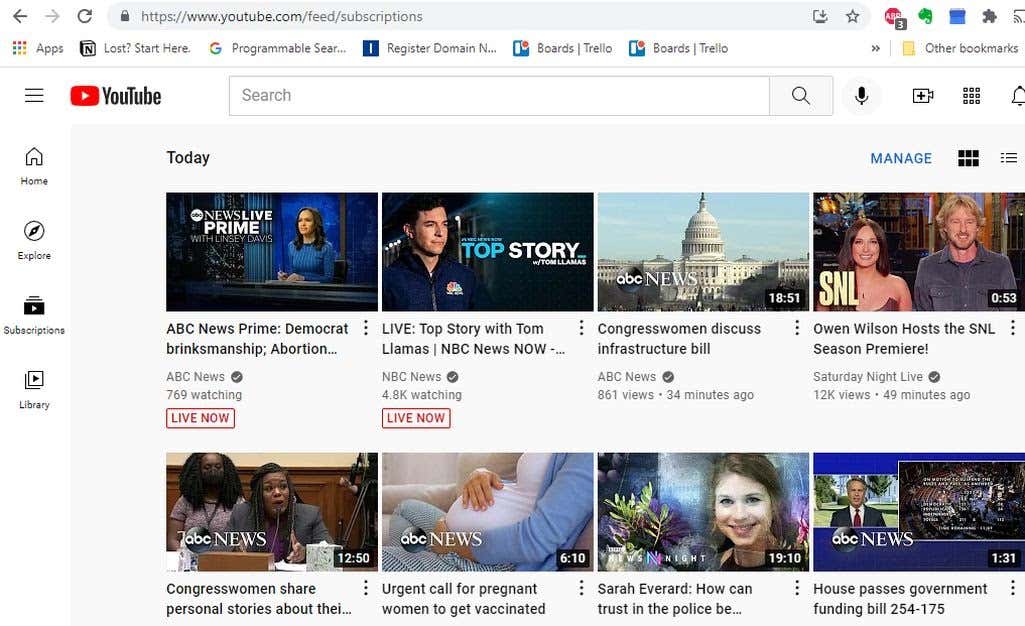
لا مزيد من التوصيات غير الملائمة ، فقط ابدأ في مشاهدة الأشياء التي تعرف بالفعل أنك تحبها.
9. أنشئ ملف GIF من فيديو YouTube
هل أردت يومًا إنشاء ملف GIF أن تشاركه على وسائل التواصل الاجتماعي التي تعرض مقطعك التلفزيوني أو مشهد الفيلم المفضل لديك؟ يمكنك القيام بذلك إذا كان بإمكانك العثور على مقطع فيديو قصير جدًا على YouTube يعرض هذا المشهد.
يمكنك استخدام موقع يسمى gifyoutube.com يتيح لك إنشاء و تحرير GIF استنادًا إلى أي مقطع فيديو على YouTube ، طالما كان لديك المعرف.
gifs.com/gif/ <
لذلك إذا كان مقطع فيديو YouTube الخاص بك إذا كنت تريد إنشاء ملف GIF من NO8k8m، فما عليك سوى إلحاق هذا في عنوان URL الخاص بـ gifs.com على النحو التالي:
سيؤدي هذا إلى فتح الفيديو بالكامل على موقع ويب gifs.com في أداة تحرير بسيطة. أولاً ، حدد التسلسل الزمني للفيديو في النقطة التي تريد أن يبدأ فيها GIF الخاص بك.
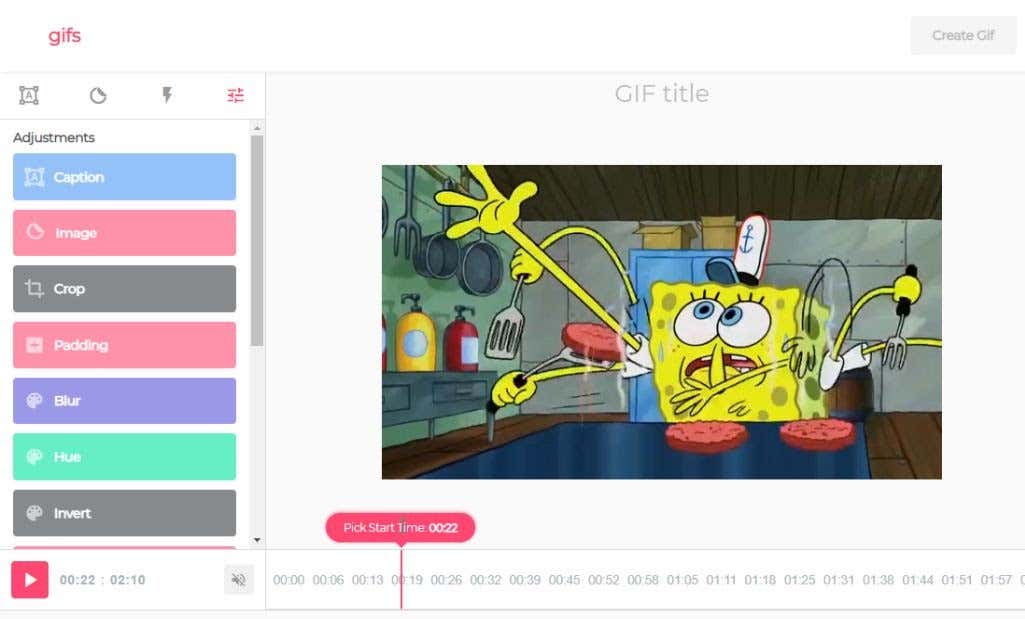
بعد ذلك ، حدد النقطة في المخطط الزمني حيث تريد أن ينتهي GIF الخاص بك.
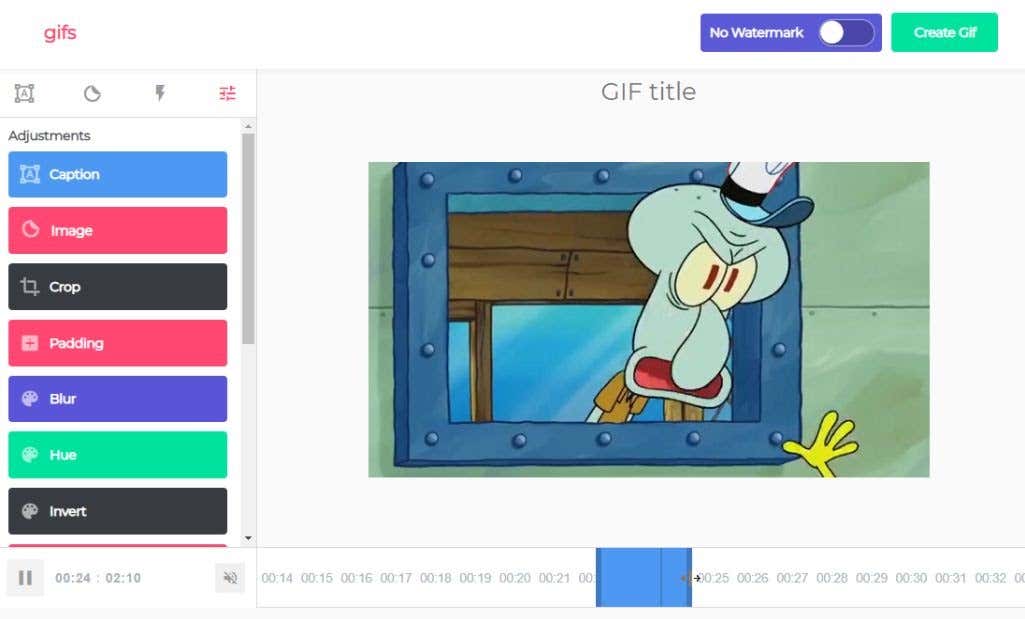
حدد إنشاء GIF، وتصفح المعالج السريع الذي سينشئ صورة GIF لك. في الخطوة الأخيرة ، سترى العديد من الروابط المحسّنة لوسائل التواصل الاجتماعي التي يمكنك استخدامها أو تنزيل ملف GIF على جهاز الكمبيوتر الخاص بك.
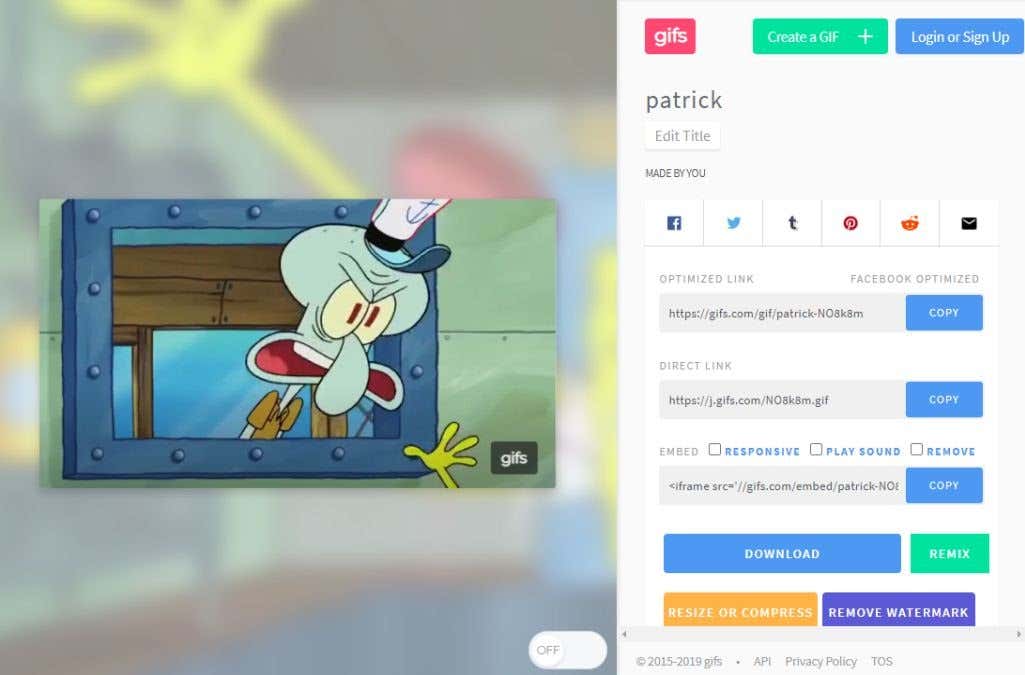
لا يمكن أن يكون الأمر أسهل من ذلك. لإنشاء صور GIF ممتعة يمكنك مشاركتها أينما تريد.